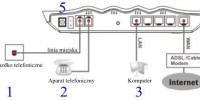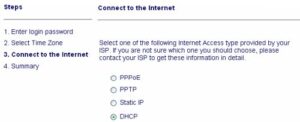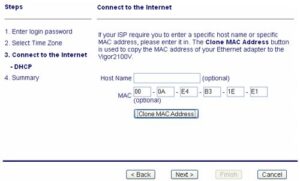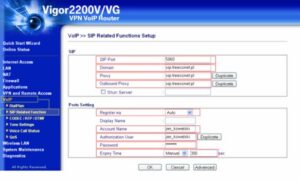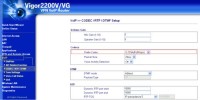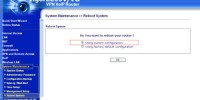Aby bramkaVigor 2200VG prawidłowo działała w FCN należy ją podłączyć i skonfigurować. Odbywa się to w kilku krokach. Po prostu:
1. Podłącz urządzenie
2. Skonfiguruj bramkę do działania w FCN
1. Podłącz urządzenie
2. Skonfiguruj bramkę do działania w FCN
1. Uruchom dowolną przeglądarkę internetową
2. W pasku adresu przeglądarki wprowadź adres IP bramki VoIP 192.168.1.1 i naciśnij ENTER.
3. Jeśli router jest poprawnie podłączony na ekranie pojawi się okienko logowania. Pozostaw puste pola User name i Password i kliknij przycisk OK.
4. Wprowadzony adres przeniesie Cię do panelu konfiguracji Twojego routera VoIP
5. Uruchom konfigurator routera klikając na pierwszą pozycję menu Quick Start Wizard. W pierwszym kroku dwukrotnie wprowadź własne hasło dla Twojego routera i naciśnij OK
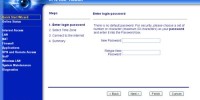
6. W drugim kroku wybierz strefę czasową odpowiednią dla Twojej lokalizacji : (GMT +01:00 Warsaw, Zagreb )
7. W trzecim kroku zaznacz rodzaj połączenia internetowego. W większości przypadków jest to DHCP.
Jeśli nie jesteś pewien jak go skonfigurować, skontaktuj się ze swoim dostawcą Internetu lub administratorem sieci.
Szczegóły dotyczące ustawień poszczególnych pozycji znajdziesz w instrukcji dołączonej do urządzenia.
Jeśli wybrałeś DHCP w kolejnym etapie kliknij Clone MAC Address i przycisk Next>>
Przejdź do menu VoIP -> SIP Related Function i uzupełnij odpowiednie pola.
SIP
| SIP Port: | 5060 |
| Domain: | sip.fcn.pl lub sip.freeconet.pl |
| Proxy: | sip.fcn.pl lub sip.freeconet.pl |
| Outbound Proxy: | sip.fcn.pl lub sip.freeconet.pl |
PORT SETTINGS
| Register via | AUTO |
| Account Name | twój login FCN |
| Authorization User | twój login FCN |
| Password | twoje hasło VoIP |
| Expiry Time | Z listy rozwijanej ustaw na ‘Manual’ i wprowadź wartość 300. |
Po uzupełnieniu wszystkich pól kliknij przycisk przycisk OK
8. Przejdź do menu VoIP >> CODEC / RTP / DTMF i ustaw pole Prefer Codec na G.729 A/B (8 Kbps)
Zapisz wprowadzone zmiany klikając na dole strony przycisk przycisk_OK
9. Przejdź do menu System Maintenance >> Reboot System. Zaznacz opcję restartu routera z zachowaniem dotychczasowych ustawień – Using current configuration i kliknij OK.
Restart potrwa około 3 sekund. Przez ten czas na ekranie wyświetlony będzie komunikat restartu routera.
Aby sprawdzić czy router został odpowiednio skonfigurowany zadzwoń pod testowy numer FCN 900.
Jeśli usłyszysz komunikat głosowy to znaczy, że Twój router jest poprawnie zalogowany do FCN.